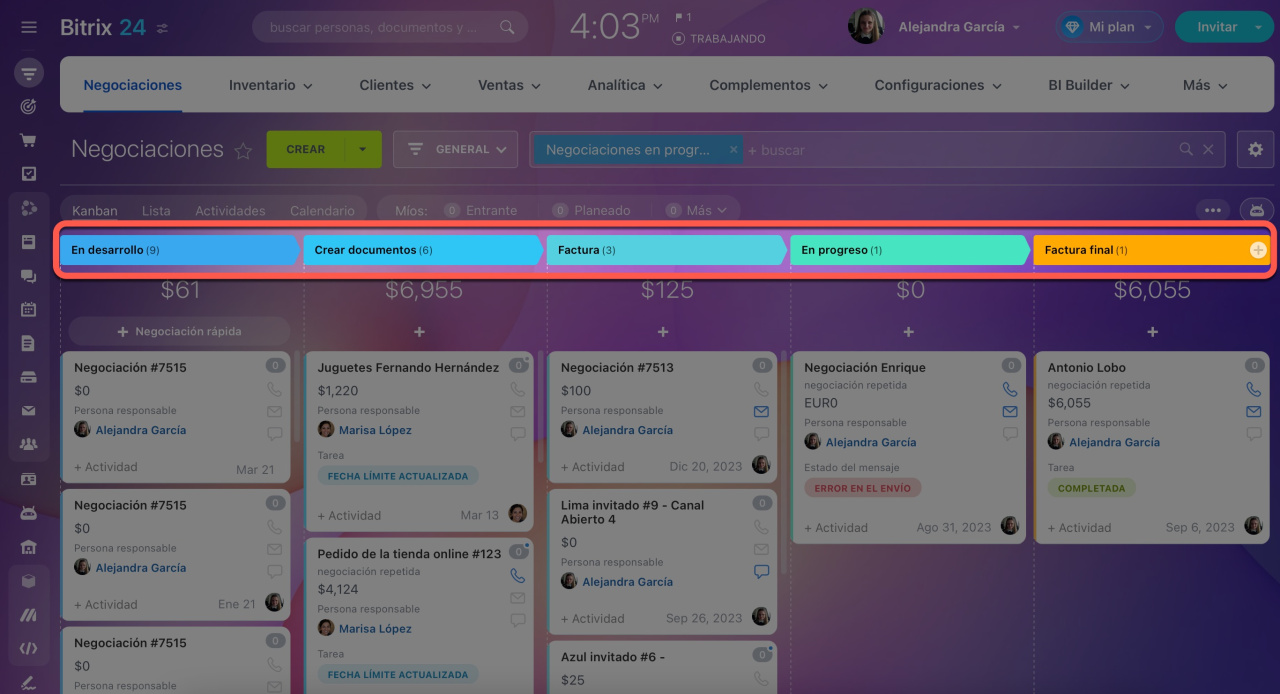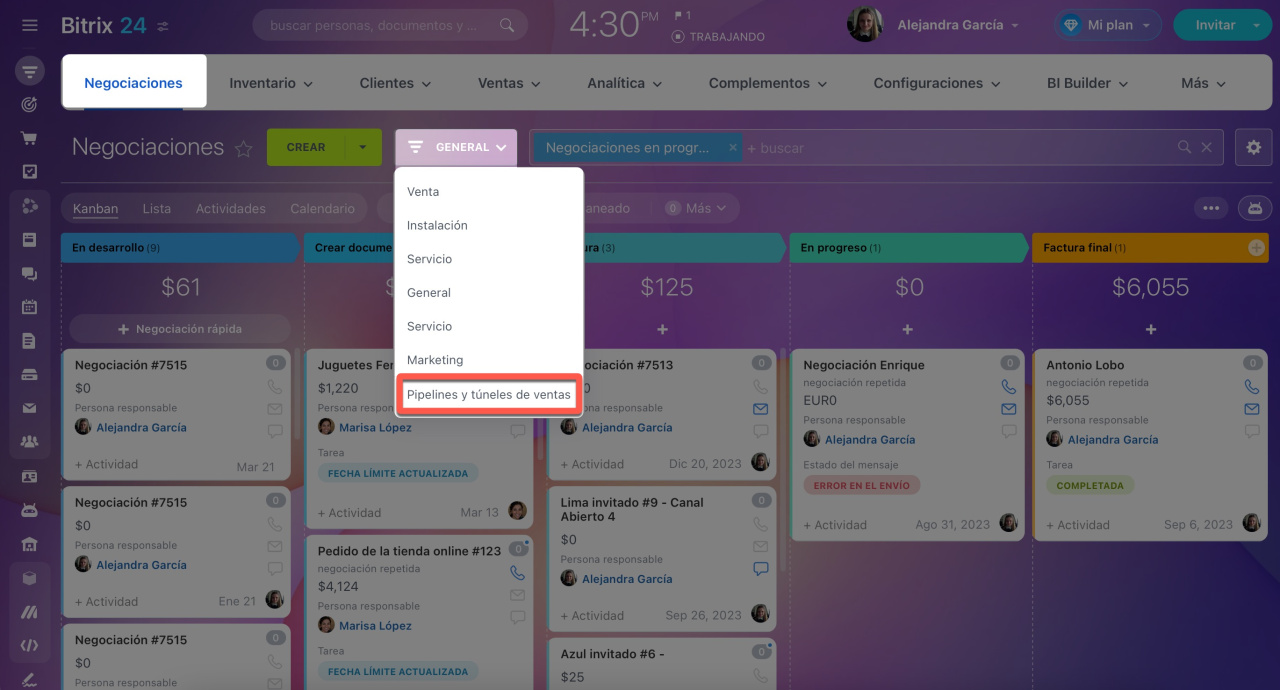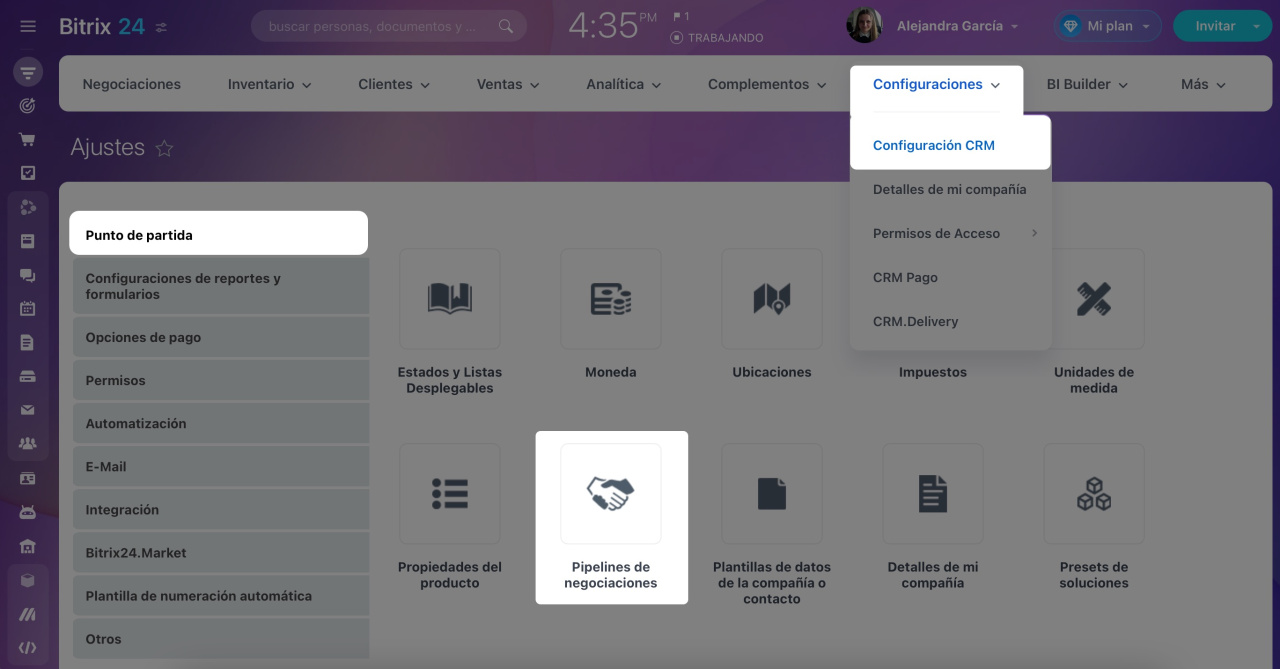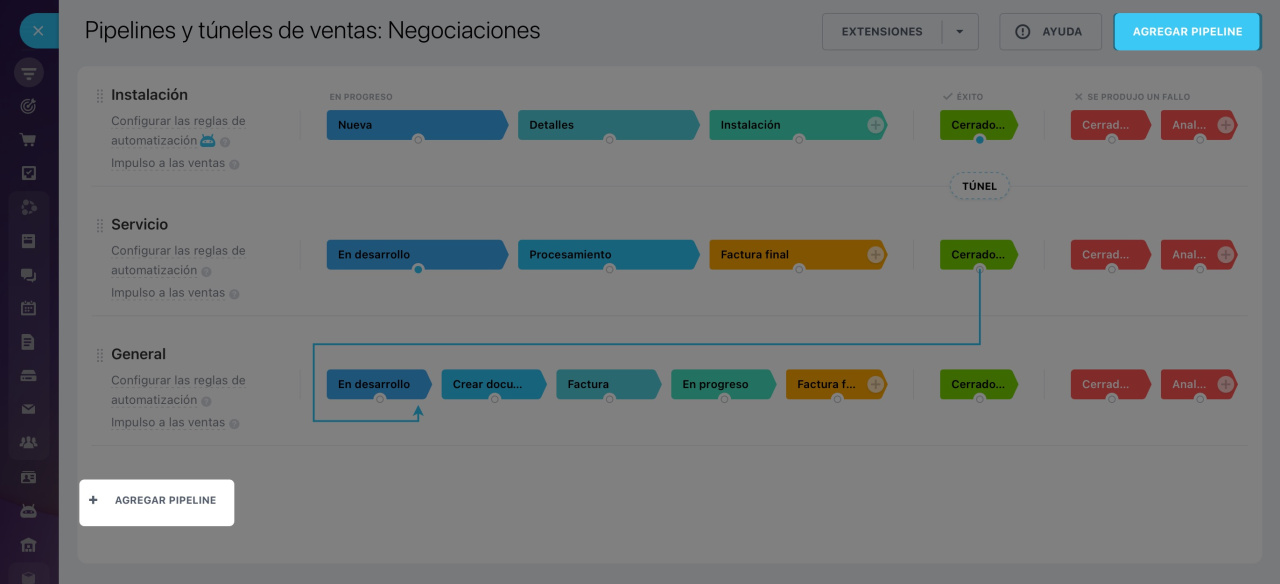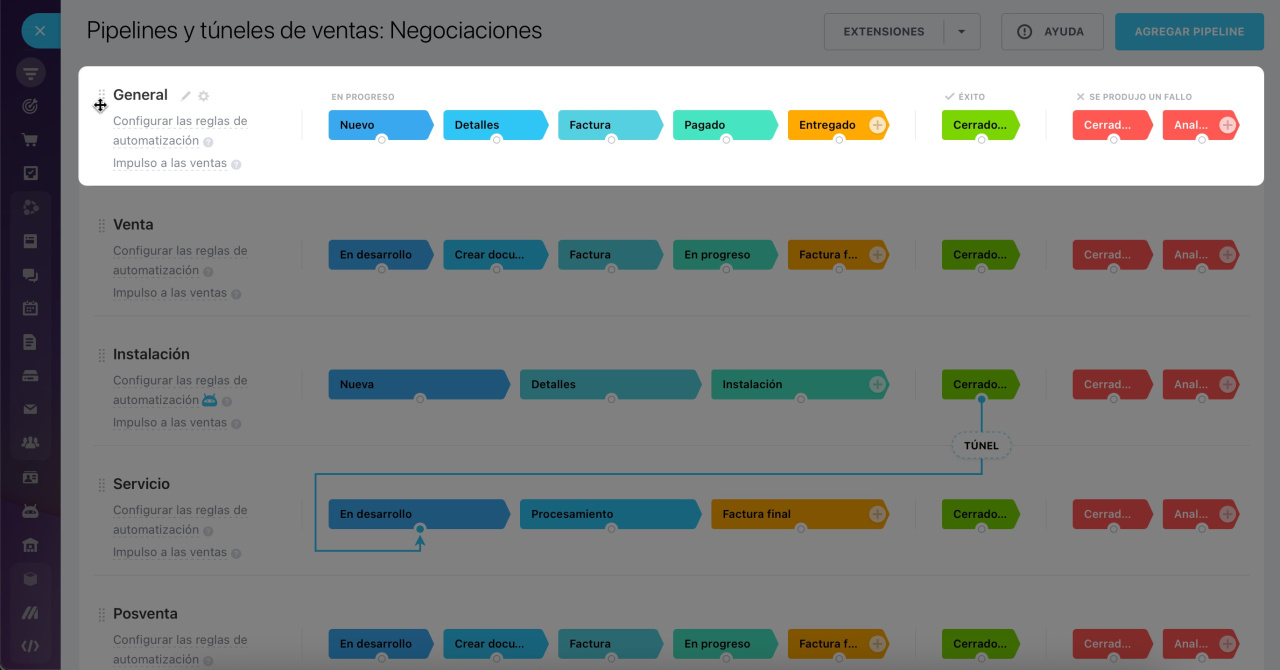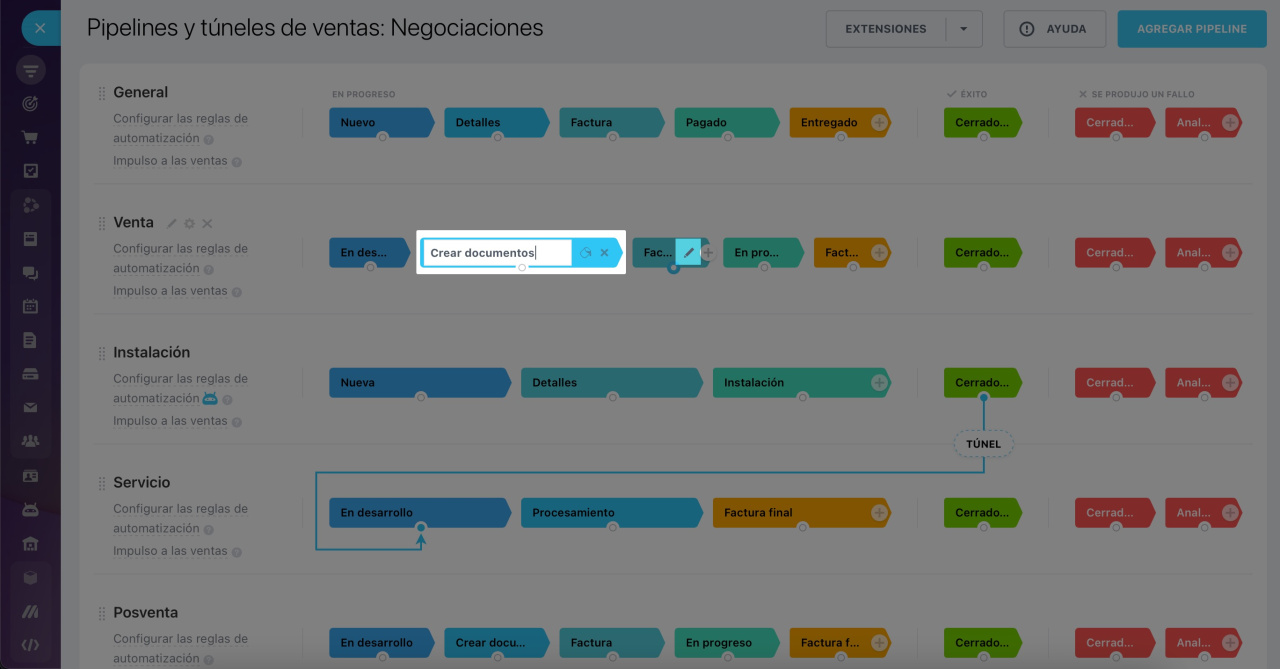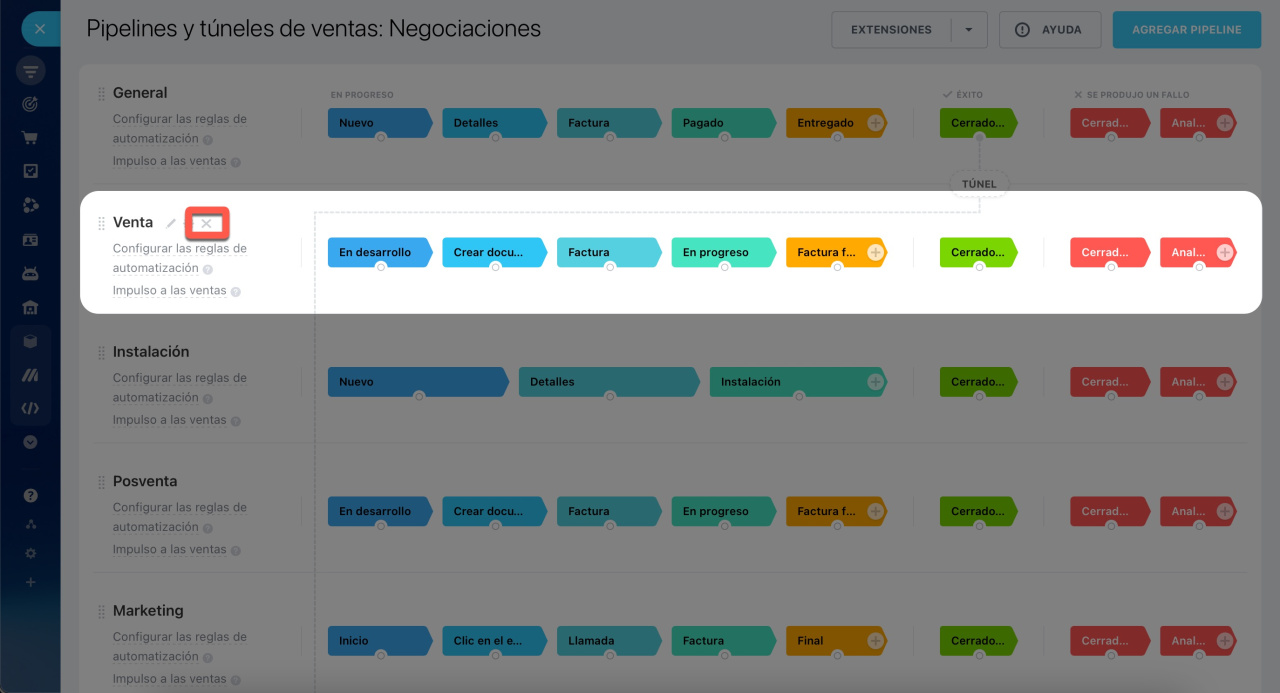Un pipeline de negociaciones es un conjunto de etapas en la vista Kanban que ayuda a gestionar las negociaciones.
Múltiples pipelines de negociaciones resultan útiles para organizar diferentes áreas de tu negocio, como separar las ventas B2B y B2C. Además, puedes tener varios pipelines para diferentes departamentos, como uno para ventas y otro para producción. De esta manera, los equipos solo verán las negociaciones relevantes para su trabajo. Los permisos de acceso y las vistas de fichas de negociaciones se configuran para cada pipeline por separado.
Agregar un pipeline de negociaciones
Hay dos formas de crear un pipeline de negociaciones nuevo.
1. Ve a la sección de CRM > Negociaciones > Pipelines (≡) > Pipelines y túneles de ventas.
2. Ve a la sección de CRM > Configuraciones > Configuración CRM > Punto de partida > Pipelines de negociaciones.
Haz clic en Agregar pipeline e ingresa el nombre.
El pipeline General está disponible de forma predeterminada. No puedes eliminarlo, pero puedes arrastrarlo para que no sea el primero en la lista.
Ver la página de planes y precios.
Configurar las etapas de un pipeline de negociaciones
Un nuevo pipeline de negociaciones viene con varias etapas predeterminadas. Puedes tanto editarlas como crear etapas nuevas. Hay varias formas de hacerlo:
- en la página Pipelines y túneles de ventas,
-
en la vista Kanban en CRM,
Kanban en CRM -
en la sección de CRM > Configuraciones > Configuración CRM > Punto de partida > Estados y listas desplegables.
Estados y listas desplegables
Para agregar una etapa, haz clic en Plus (+). Para cambiar el nombre o el color de una etapa, haz clic en el lápiz. Para eliminar una etapa, haz clic en el lápiz y luego en x.
Eliminar un pipeline de negociaciones
Para eliminar un pipeline de negociaciones, haz clic en x.
Permisos de acceso en CRM
Ten en cuenta que no podrás eliminar un pipeline si:
- es el pipeline predeterminado con ID = 0,
- contiene negociaciones (tanto abiertas como cerradas),
- hay negociaciones en la papelera de reciclaje asociadas con este pipeline,
Papelera de reciclaje de CRM - tiene vinculadas plantillas de negociaciones recurrentes.
Resumen
- Un pipeline de negociaciones es un conjunto de etapas en la vista Kanban que ayuda a gestionar las negociaciones. Múltiples pipelines de negociaciones resultan útiles para organizar diferentes áreas de tu negocio, como separar las ventas B2B y B2C.
- Configura varios pipelines para diferentes departamentos, como uno para ventas y otro para producción. De esta manera, los equipos solo verán las negociaciones relevantes para su trabajo.
- Los permisos de acceso y las vistas de fichas de negociaciones se configuran para cada pipeline por separado.
- Solo los empleados con permisos de acceso adecuados pueden eliminar pipelines de negociaciones.